惠普电脑如何设置u盘启动 惠普电脑设置u盘启动的方法
教程之家
操作系统
惠普电脑u盘启动怎么设置?最近有位惠普电脑用户想要通过重装系统来解决电脑问题,因此制作了一个U盘启动盘,但是在实际操作中遇到了一个问题,不知道惠普电脑怎么设置U盘启动。那么惠普电脑设置u盘启动的具体操作是什么呢?下面小编就为大家带来惠普电脑设置u盘启动的方法,一起来看看吧!

惠普电脑设置u盘启动的方法
1、 首先,在网上查询惠普电脑进入BIOS的快捷键,查询结构为【F10】;
2、 插入U盘,电脑开机或重启,出现开机画面时,快速按下热键F10进入BIOS界面,如果担心自己来不及按下BIOS热键,可以在开机画面出现时,不断重复地按下热键,直至进入BIOS界面;
3、 进入BIOS界面后,使用左右方向键移动至BOOT界面,使用上下方向键选中U盘(一般带有USB字样)并回车;
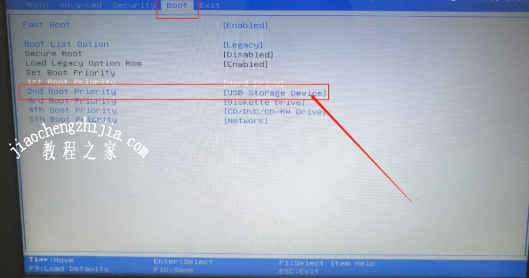
4、 在小弹窗中,选中U盘,按“+”键,将U盘上移至第一选项后,按下F10保存,随后电脑会自动读取U盘程序,使用U盘启动电脑。
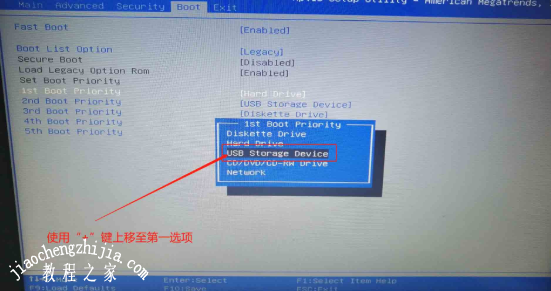
以上是小编为您收集的资讯,更多精彩敬请关注教程之家网站!
![笔记本安装win7系统步骤[多图]](https://img.jiaochengzhijia.com/uploadfile/2023/0330/20230330024507811.png@crop@160x90.png)
![如何给电脑重装系统win7[多图]](https://img.jiaochengzhijia.com/uploadfile/2023/0329/20230329223506146.png@crop@160x90.png)

![u盘安装win7系统教程图解[多图]](https://img.jiaochengzhijia.com/uploadfile/2023/0322/20230322061558376.png@crop@160x90.png)
![win7在线重装系统教程[多图]](https://img.jiaochengzhijia.com/uploadfile/2023/0322/20230322010628891.png@crop@160x90.png)
![win7在线重装系统教程[多图]](https://img.jiaochengzhijia.com/uploadfile/2023/0322/20230322010628891.png@crop@240x180.png)
![告诉大家自己怎么重装电脑系统[多图]](https://img.jiaochengzhijia.com/uploadfile/2022/0411/20220411031009387.png@crop@240x180.png)
![低配电脑用什么系统好 低配电脑用什么系统好详细介绍[多图]](https://img.jiaochengzhijia.com/uploadfile/2021/1016/20211016140245779.jpg@crop@240x180.jpg)
![win10无法找到输出设备怎么办 win10声音未找到输出设备的解决办法[多图]](https://img.jiaochengzhijia.com/uploads/allimg/200501/162ZK2Y-0-lp.png@crop@240x180.png)